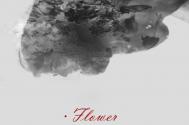Word2013中“键入时自动套用格式”选项的设置
第1步,打开Word2013文档窗口,依次单击文件→选项按钮

第2步,在打开的Word选项对话框中切换到校对选项卡,并在自动更正选项区域单击自动更正选项按钮

第3步,打开自动更正对话框,并切换到键入时自动套用格式选项卡,其中三个主要类型的含义如下:
(1)键入时自动替换:用户在输入引号、连字符、段首空格、分数等字符时,自动使用预设格式进行替换;
(2)键入时自动应用:用户在输入编号、项目符号等内容时,自动应用相应的段落格式(如自动项目符号列表、自动编号列表等);
(3)键入时自动实现:用户在输入括号、英文字符等内容时,自动匹配正确的字符或格式。
用户可以根据实际需要选中或取消相应的选项,并单击确定按钮
(本文来源于图老师网站,更多请访问http://m.tulaoshi.com/wjc/)
Word2013快速访问工具栏添加“自动套用格式”命令
第1步,打开Word2013文档窗口,依次单击文件→选项按钮

第2步,在打开的Word选项对话框中切换到快速访问工具栏选项卡,单击从下列位置选择命令下拉三角按钮,在下拉列表中选中所有命令选项。然后在命令列表中选中自动套用格式选项,并单击添加按钮。将自动套用格式选项添加到自定义快速访问工具栏命令列表中,单击确定按钮

第3步,返回Word2010文档窗口,可以在快速访问工具栏看到新添加的自动(图老师整理)套用格式按钮

Word2013中使用Ctrl+Alt+K组合键自动套用格式
首先选中需要应用自动套用格式的文本(如果不选中文本作用于全tulaoshi.com文),然后按下Ctrl+Alt+K组合键进行自动套用格式。如果应用自动套用格式后,存在不符合实际应用需要的情况,则可以在快速访问工具栏单击撤销按钮撤销当前操作。然后重新设置自动套用格式选项,并再次执行自动套用格式操作

Word2013如何将文字替换成图片
有些时候,用图片更加能让读者理解,通俗易懂,我们将Word中某些文字替换成图片,例如,香蕉替换为香蕉的图案,公司替换为公司LOGO都是不错的选择。下面,我就简单讲解一下如何进行替换。
方法介绍
①我们打开Word2013,看到表格数据中有香蕉,下方有一个香蕉的图案,选中图案,Ctrl+X剪切下来。

②按下Ctrl+H打开查找与替换窗格,在查找里面输入香蕉,单击更多按钮。

③单击特殊格式选项,从弹出的菜单中选择剪贴板内容。

④此时可以看到替换栏里面输入了^c,我们单击全部替换,之后可以显示出替换了多少项。

⑤完成,我们看看,之前的香蕉文字被替换为了香蕉的图片,这样就实现了文字替换成香蕉的目的。
(本文来源于图老师网站,更多请访问http://m.tulaoshi.com/wjc/)